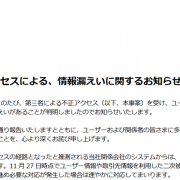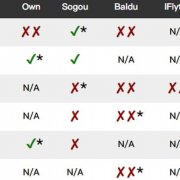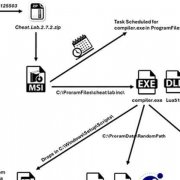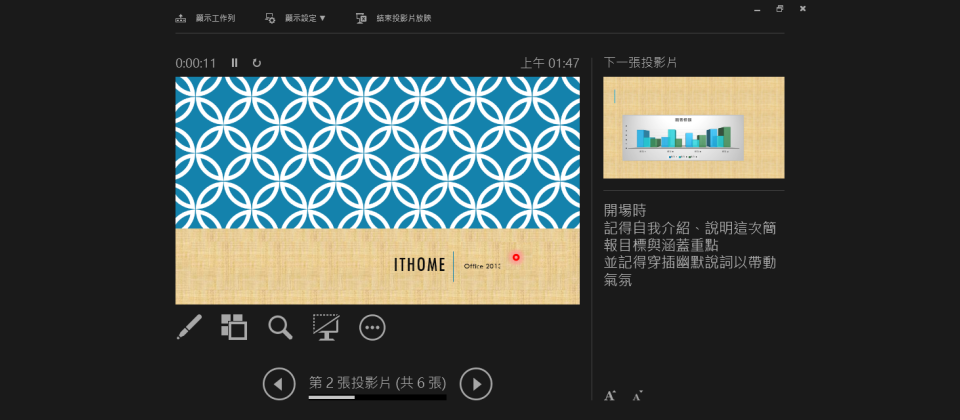
2013版的簡報者檢視畫面由過去的白底變為黑底,整體介面配置改變後的風格看起來簡潔有力,並能夠提醒使用者下一張投影片的內容,也增加了計時器的控制項。
利用PowerPoint 2010做簡報時,「簡報者檢視畫面」功能是多數人沒有注意到的功能,因為這個功能需要在連結另外一個螢幕時,才會顯示。使用上,另一螢幕將會呈現單一簡報頁面,而自己電腦螢幕上的簡報者檢視畫面中,則會顯示目前簡報頁面與備忘錄,以提示講者簡報要點。
在PowerPoint 2013中,強化了簡報者檢視畫面功能,雖然這功能項目相較於前一版增加的幅度不多,但介面操作起來比之前更直覺,看起來也較專業。
在介面風格上,新的簡報者檢視畫面變成全螢幕瀏覽方式,並改成黑色背景,但使用者仍然可以點擊左上方設定以顯示工具列,進行其他電腦操作。
檢視時,目前投影頁面會顯示在主要畫面中(第一個螢幕),右側邊欄則可以預覽下一張投影片與備忘錄,若要預覽多張投影片,則需要點選下方工具才會顯示。
工具上,除了2010就有的備忘錄、計時器、畫筆工具與多張簡報預覽功能,現在增加了電子白板軟體常見的功能,像是雷射筆、放大鏡工具,以及螢幕變黑與白板功能,能分別指示投影片重點、將畫面局部放大、讓簡報暫停顯示,或變成白板讓講者繪圖、書寫,至於簡報計時器,多了暫停、重新啟動功能。
綜合來說,以往要使用這樣的功能,使用者可能需要透過其他電子白板軟體,或是利用投影機本身的簡報功能來操作,現在,PowerPoint內建這些功能,讓講者可以減少一些簡報前的準備動作。
同時在簡報切換的轉場特效上,新版PowerPoint也新增了12個效果,其中窗簾、紙飛機與摺紙的特效,相當吸引目光。只是這些新特效在Office 2010等舊版本並無法播放。
優:簡報者可以用直覺的導覽介面,輔助講者進行講解、展示內容。
缺:原先的「多張投影片縮圖預覽」因2013版的版面配置更動,使用者需要點擊功能按鈕才會顯示。
_01(16).png)
加入常用的電子白板工具
簡報者檢視畫面中,2013版開始加入在一般電子白板軟體上常見的工具,像是雷射筆、放大鏡與白板工具,以指示投影片重點或解說。
相關報導請參考「微軟Office脫胎換骨」
熱門新聞
2023-12-03
2024-04-24
2024-04-25
2024-04-26
2024-04-26
2024-04-25
2024-04-22